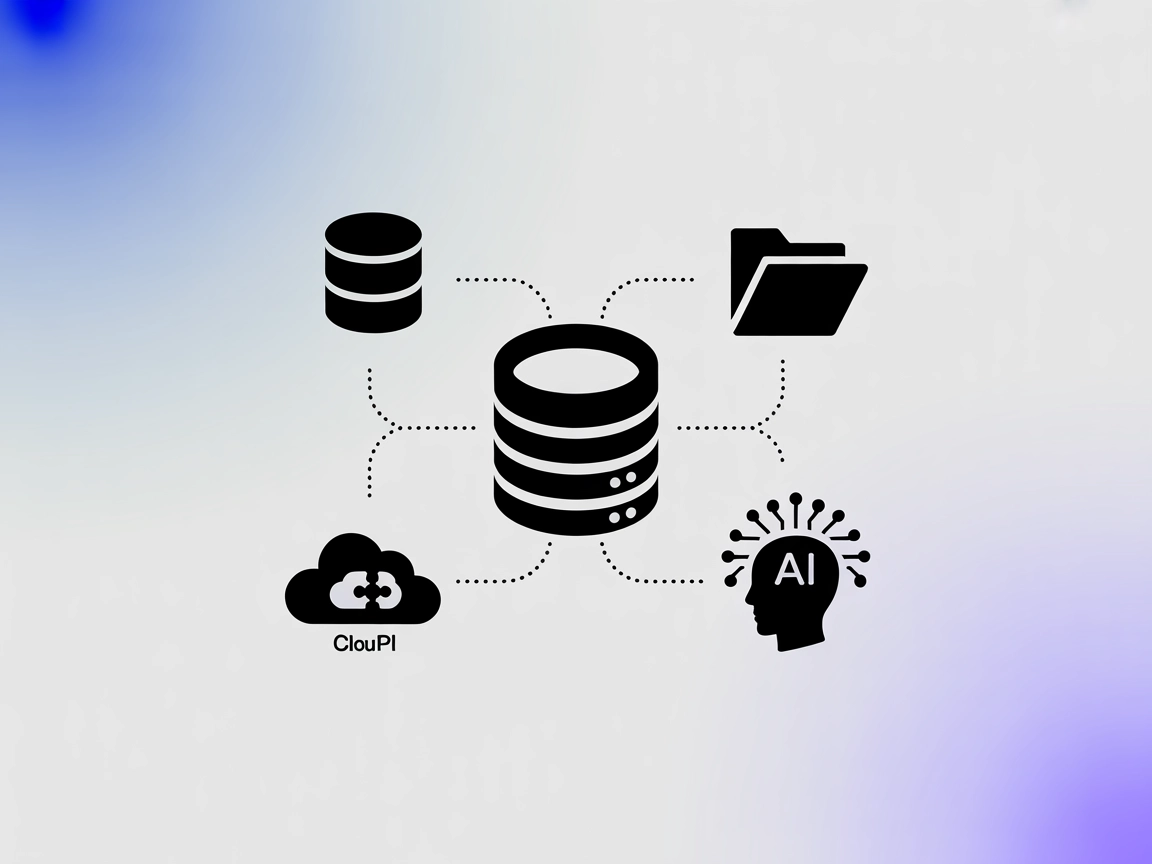Integrazione Gravitino MCP Server
Collega FlowHunt ad Apache Gravitino per la scoperta e la gestione in tempo reale dei metadati—dando potere ai tuoi assistenti AI e alle automazioni con approfondimenti robusti sulla piattaforma dati.

Cosa fa il server “Gravitino” MCP?
Il Gravitino MCP Server è un server Model Context Protocol (MCP) che offre un’integrazione fluida tra assistenti AI e i servizi Apache Gravitino (in incubazione). Espone le API di Gravitino, permettendo così a strumenti AI esterni e workflow di interagire con componenti di metadati come cataloghi, schemi, tabelle e altro ancora. Gravitino MCP Server agisce da potente ponte, consentendo a sviluppatori e agenti AI di eseguire operazioni sui metadati, interrogare informazioni strutturali e gestire i ruoli utente in modo efficiente. Il server semplifica operazioni complesse sui metadati fornendo un’interfaccia standardizzata, rendendo più semplice integrare attività di gestione della piattaforma dati direttamente in ambienti di sviluppo guidati da AI o in flussi automatizzati.
Elenco dei Prompt
Nessun template di prompt è esplicitamente menzionato nella documentazione fornita.
Elenco delle Risorse
Nessun elenco esplicito di risorse è menzionato nella documentazione.
Elenco degli Strumenti
- get_list_of_catalogs: Recupera un elenco dei cataloghi dall’istanza Gravitino.
- get_list_of_schemas: Recupera un elenco degli schemi attraverso i cataloghi.
- get_list_of_tables: Recupera un elenco paginato delle tabelle disponibili negli schemi.
Casi d’uso di questo MCP Server
- Scoperta Metadati: Permette a sviluppatori e agenti AI di elencare ed esplorare in modo efficiente cataloghi, schemi e tabelle all’interno di Apache Gravitino, supportando workflow di governance dei dati e documentazione.
- Integrazione Automatica della Piattaforma Dati: Semplifica la connessione di sistemi esterni o workflow AI a Gravitino per interrogazioni di metadati in tempo reale, riducendo le chiamate API manuali.
- Gestione Accessi Basata sui Ruoli: Tramite strumenti di gestione utenti e ruoli (citati nelle funzionalità), gli sviluppatori possono integrare workflow di controllo accessi.
- Esplorazione Dati Assistita da AI: Consente agli assistenti AI di visualizzare le strutture dati disponibili, supportando suggerimenti di codice intelligenti o pipeline di analisi dati.
- Automazione dei Workflow: Integra operazioni sui metadati in pipeline automatizzate, come la sincronizzazione delle modifiche agli schemi o l’audit delle strutture delle tabelle.
Come configurarlo
Windsurf
- Prerequisiti: Assicurati di avere Node.js e lo strumento
uvinstallati. - Trova la configurazione: Apri il file di configurazione di Windsurf.
- Aggiungi Gravitino MCP Server: Inserisci il seguente frammento JSON nella sezione
mcpServers:{ "mcpServers": { "Gravitino": { "command": "uv", "args": [ "--directory", "/path/to/mcp-server-gravitino", "run", "--with", "fastmcp", "--with", "httpx", "--with", "mcp-server-gravitino", "python", "-m", "mcp_server_gravitino.server" ], "env": { "GRAVITINO_URI": "http://localhost:8090", "GRAVITINO_USERNAME": "admin", "GRAVITINO_PASSWORD": "admin", "GRAVITINO_METALAKE": "metalake_demo" } } } } - Modifica le variabili d’ambiente: Sostituisci
GRAVITINO_URI,GRAVITINO_USERNAME,GRAVITINO_PASSWORDeGRAVITINO_METALAKEcon i tuoi valori reali. - Salva e riavvia: Salva la configurazione e riavvia Windsurf.
- Verifica la configurazione: Assicurati che il server sia in esecuzione e accessibile tramite l’endpoint configurato.
Nota: Per proteggere API key o credenziali sensibili, utilizza le variabili d’ambiente nella sezione
envcome mostrato sopra.
Claude
- Assicurati che Node.js e
uvsiano installati. - Modifica il file di configurazione di Claude.
- Aggiungi la configurazione Gravitino MCP Server (come sopra) nella sezione
mcpServers. - Aggiorna le variabili d’ambiente per la tua distribuzione.
- Salva, riavvia Claude e conferma che il server sia raggiungibile.
Cursor
- Prerequisiti: Node.js e
uvinstallati. - Apri la configurazione di Cursor.
- Inserisci il frammento JSON di Gravitino MCP Server (vedi sopra).
- Compila le corrette variabili d’ambiente.
- Salva, riavvia Cursor e controlla la connettività.
Cline
- Installa Node.js e
uv. - Vai al file di configurazione di Cline.
- Aggiungi Gravitino MCP Server usando la struttura JSON fornita.
- Assicurati che tutte le informazioni sensibili siano protette nella sezione
env. - Salva e riavvia Cline, quindi verifica la connessione MCP server.
Protezione delle API Key:
Utilizza le variabili d’ambiente nell’oggetto env per archiviare in modo sicuro credenziali sensibili come token, nomi utente e password.
Esempio:
"env": {
"GRAVITINO_URI": "http://localhost:8090",
"GRAVITINO_USERNAME": "admin",
"GRAVITINO_PASSWORD": "admin"
}
Come utilizzare questo MCP nei flussi
Utilizzo MCP in FlowHunt
Per integrare i server MCP nel tuo workflow FlowHunt, inizia aggiungendo il componente MCP al tuo flusso e collegandolo al tuo agente AI:

Clicca sul componente MCP per aprire il pannello di configurazione. Nella sezione di configurazione MCP di sistema, inserisci i dettagli del tuo MCP server usando questo formato JSON:
{
"Gravitino": {
"transport": "streamable_http",
"url": "https://yourmcpserver.example/pathtothemcp/url"
}
}
Una volta configurato, l’agente AI potrà utilizzare questo MCP come uno strumento con accesso a tutte le sue funzioni e capacità. Ricorda di cambiare “Gravitino” con il nome reale del tuo MCP server e di sostituire l’URL con quello del tuo MCP server.
Panoramica
| Sezione | Disponibilità | Dettagli/Note |
|---|---|---|
| Panoramica | ✅ | |
| Elenco dei Prompt | ⛔ | Nessun template di prompt in documentazione |
| Elenco delle Risorse | ⛔ | Non elencate |
| Elenco degli Strumenti | ✅ | get_list_of_catalogs, get_list_of_schemas, get_list_of_tables |
| Protezione API Key | ✅ | Variabili d’ambiente in config |
| Supporto Sampling (meno importante in valutazione) | ⛔ | Non menzionato |
| Supporto Roots | ⛔ | Non menzionato |
Sulla base delle tabelle sopra, il server Gravitino MCP offre un’integrazione minima ma funzionale, con istruzioni di configurazione chiare e strumenti esposti, ma manca di template di prompt, definizioni di risorse e funzionalità MCP avanzate come roots o sampling.
La nostra opinione
Sebbene il server Gravitino MCP sia facile da configurare ed esponga utili strumenti di gestione metadati, la sua documentazione e le sue capacità risultano limitate in termini di funzionalità MCP come prompt, risorse e funzioni agentiche avanzate. È adatto per l’interazione basilare con i metadati, ma trarrebbe beneficio da un’integrazione MCP più completa. Punteggio MCP: 5/10
Punteggio MCP
| Ha una LICENSE | ✅ (Apache-2.0) |
|---|---|
| Ha almeno uno strumento | ✅ |
| Numero di Fork | 5 |
| Numero di Star | 17 |
Domande frequenti
- Qual è lo scopo del Gravitino MCP Server?
Permette agli assistenti AI e ai workflow di connettersi direttamente ad Apache Gravitino, abilitando l’esplorazione dei metadati, la gestione di cataloghi e schemi, e le operazioni di data governance tramite un’API standardizzata.
- Quali operazioni sui metadati sono supportate?
È possibile elencare cataloghi, schemi e tabelle all’interno della tua distribuzione Gravitino. Anche la gestione dei ruoli e i workflow di accesso utente sono supportati tramite l’API del server.
- Come posso proteggere le mie credenziali Gravitino?
Utilizza le variabili d’ambiente nella configurazione, nella sezione `env`, per archiviare in modo sicuro informazioni sensibili come URI, nomi utente e password.
- Quali sono i casi d’uso tipici per questo MCP server?
Gli usi comuni includono la scoperta dei metadati, l’integrazione della gestione della piattaforma dati nei workflow AI, l’automazione della sincronizzazione di cataloghi e schemi, e la visualizzazione delle strutture dati disponibili per agenti intelligenti.
- Il Gravitino MCP Server supporta prompt template o definizioni di risorse?
No, la versione attuale non fornisce template di prompt né definizioni esplicite di risorse. Si concentra sull’esposizione di strumenti per le operazioni sui metadati.
- Qual è il punteggio MCP e la licenza per questa integrazione?
Il Gravitino MCP Server ha un punteggio MCP di 5/10 ed è rilasciato sotto licenza Apache-2.0.
Integra Gravitino MCP Server con FlowHunt
Sblocca una potente gestione dei metadati e automazione in FlowHunt collegandoti alla tua istanza Apache Gravitino con una configurazione minima.